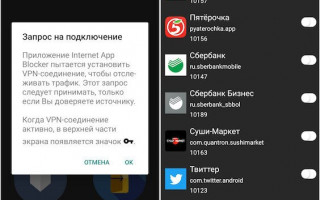Поскольку приложения, демонстрирующие рекламу, как правило, действуют открыто, отыскать их в списке, которые предоставляет Internet App Blocker, должно быть нетрудно. После того как вы заблокируете их, реклама должна исчезнуть. Это происходит из-за того, что приложение обращается к VPN-службе, которая в свою очередь блокирует трафик. Однако, если этого не произошло, настоятельно рекомендуем воспользоваться советами из других наших материалов (1, 2, 3, 4). Уж какой-то из них гарантированно сработает.
Если вы начали замечать, что реклама стала появляться там, где ей, в общем-то, не место, — например, в Пункте уведомлений, — скорее всего, ваш смартфон заражён вредоносной программой. Некоторые из них оказываются настолько продвинутыми, что их буквально невозможно вытравить. Именно по такой схеме действует xHelper, сохраняющий где-то в недрах памяти установочный файл, который позволяет ему автоматически восстановиться даже после отката устройства к заводским настройкам.
- Установите Internet App Blocker на заражённый смартфон;
- Запустите его и раздайте требуемые привилегии;
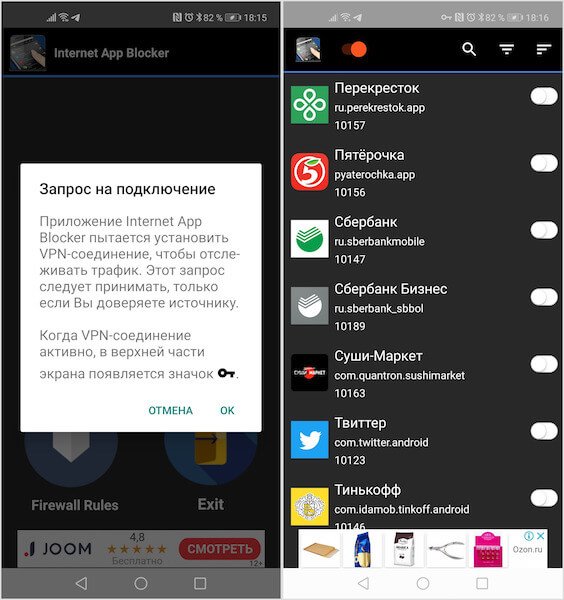
Internet App Blocker может заблокировать работу adware. Воспользуйтесь этим
- Отыщите в списке приложения, которые вы не устанавливали (например, xHelper);
- Запретите этим приложениям выходить в интернет, включив блокировку переводом тумблера.
Для этого перейдите в раздел “Detector” и проанализируйте активность приложений с учетом их запуска. Лучше всего проводить анализ после того, как немного попользуешься смартфоном и нарвешься на рекламу. Так можно определить то самое приложение. Повторюсь, им может быть вполне полезное приложение, которому надо просто запретить появляться поверх других приложений.
Отключение рекламы на Android
Самым простым безобидным местом, где можно встретить рекламу, является заблокированный экран и панель уведомлений. Именно там отображается реклама, которой вы сами дали разрешение.
Сделать это вы могли, когда какой-нибудь сайт предложил вам включить уведомления. Именно поэтому чаще всего такая реклама отображается с указанием сайта, который ее прислал.
Если уведомления вообще не приходят, это хуже. Не приходят уведомления на Android. Что делать?
Для отключения такой рекламы достаточно перейти в настройки браузера и снять нужные галочки. В Google Chrome надо открыть меню, нажав на три точки в верхнем углу. После этого открыть “Настройки”, далее “Настройки сайтов”, далее “Уведомления”. Теперь вы можете не только отключить все уведомления, но и сделать это для отдельных сайтов. Надо нажать на название сайта и там опять выбрать “Уведомления”.
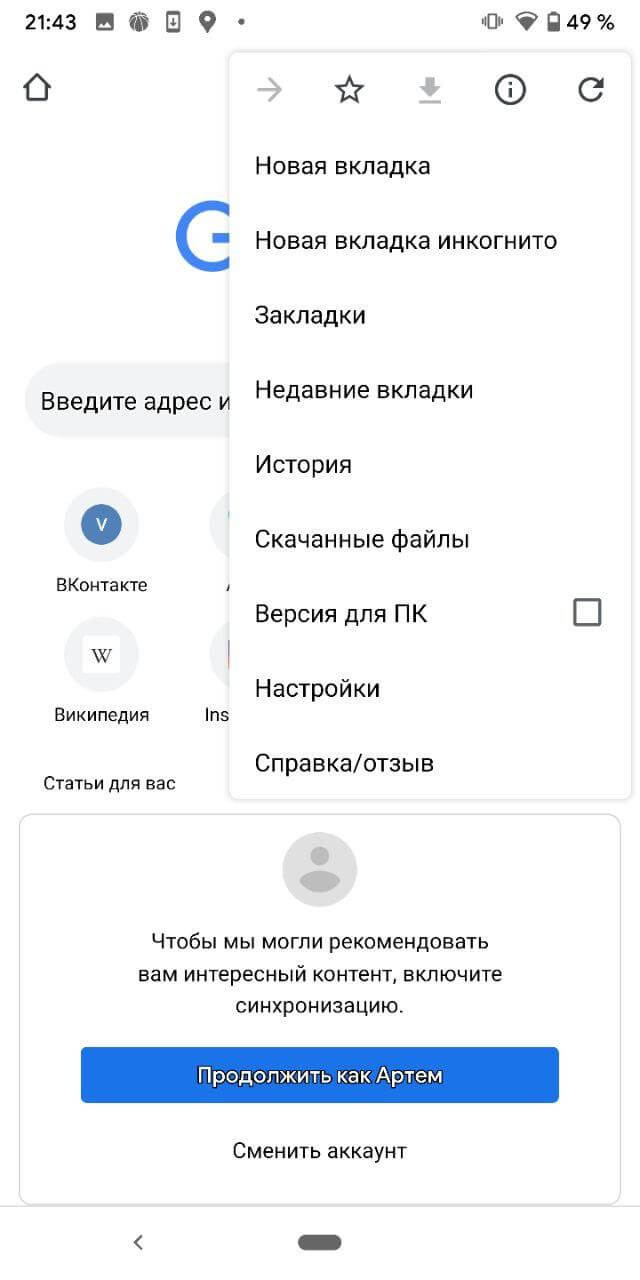
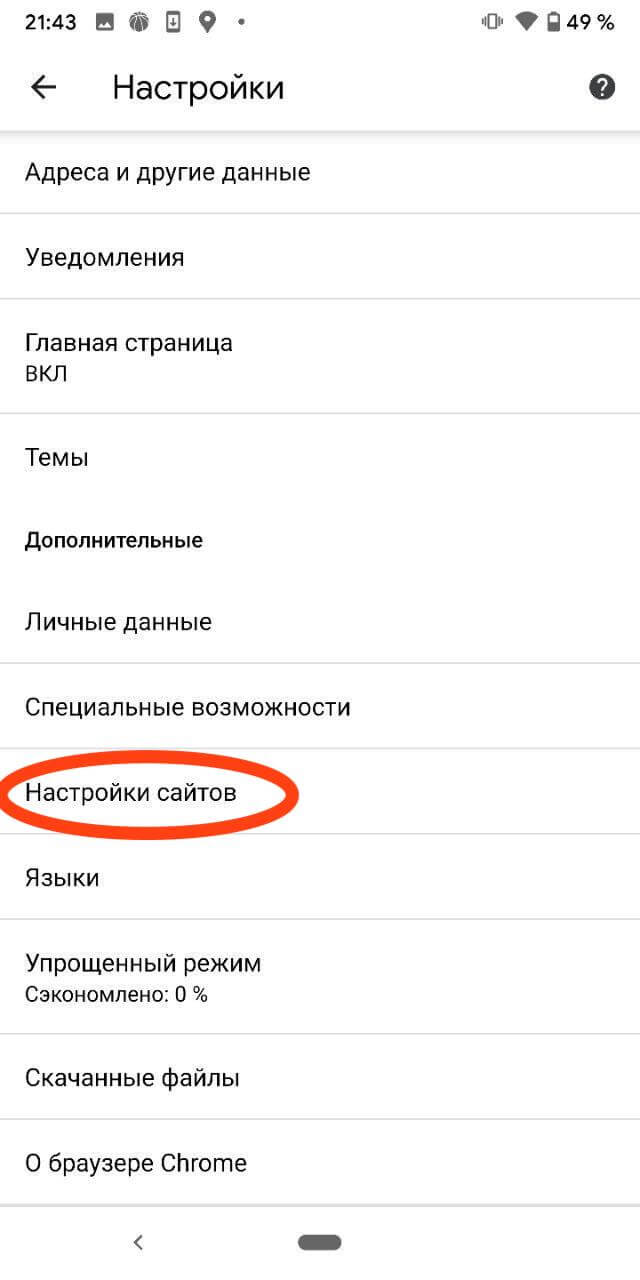
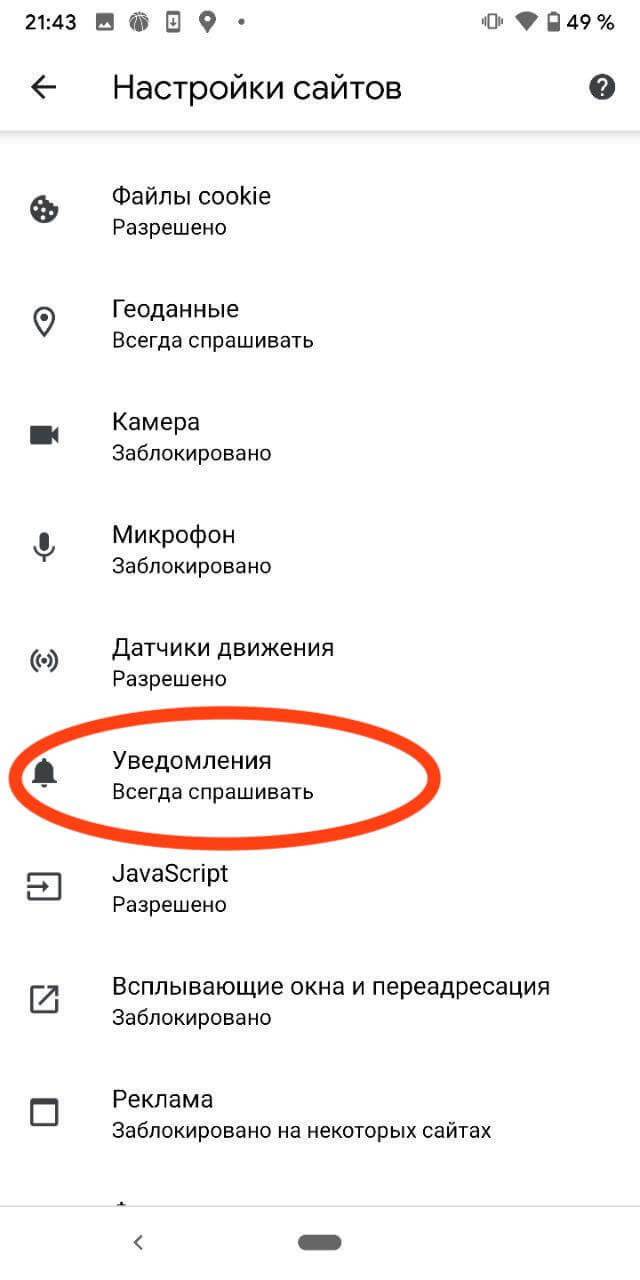
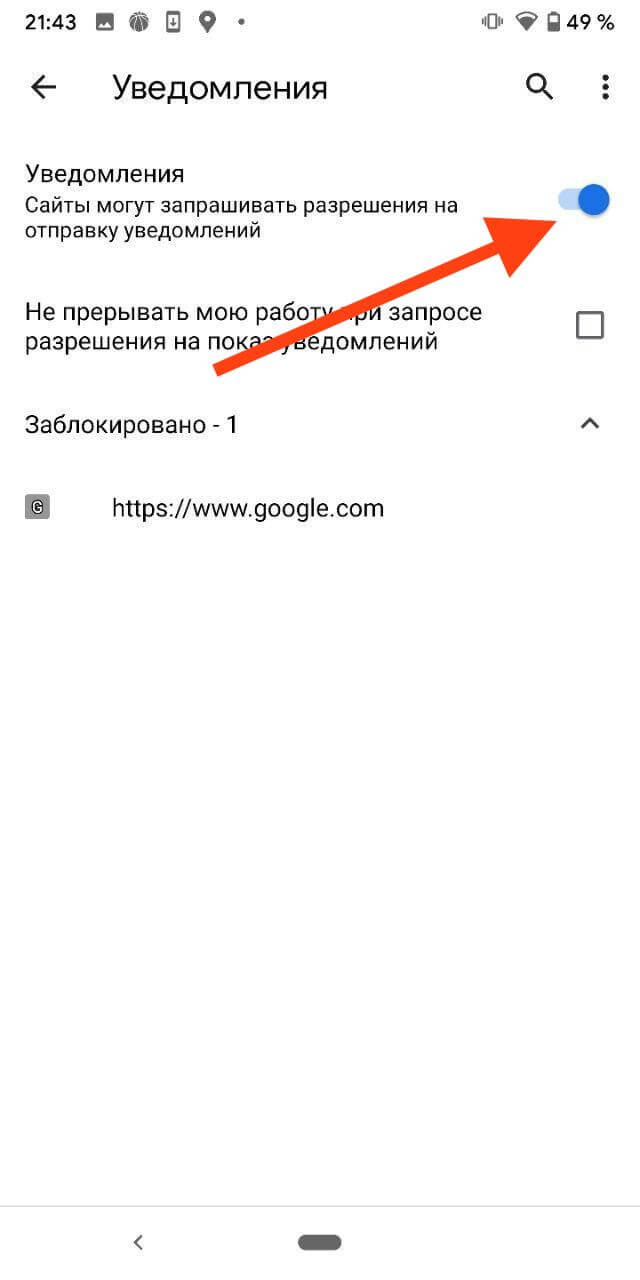
Этот способ не поможет только в том случае, если вы однажды согласились с предложением сайта и добавили его иконку на домашний экран. Если такие есть, вам надо просто удалить эту иконку и забыть о рекламе.
Сайты так зарабатывают на PUSH-уведомлениях. Поэтому они и стараются всеми законными средствами попасть в ваш смартфон. Но есть и более агрессивные рекламщики, которых найти намного сложнее, но тоже можно.
Разработайте VpnGuard для android на подобие hotspot shield с быстрыми серверами.
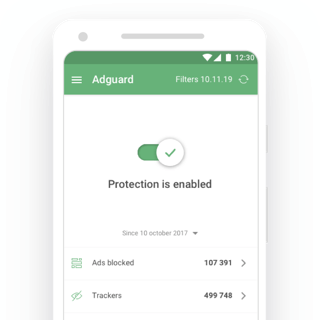
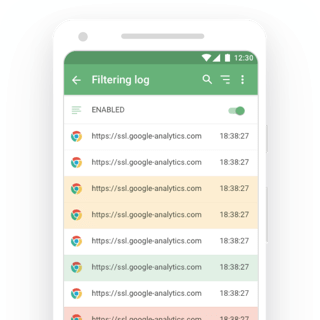
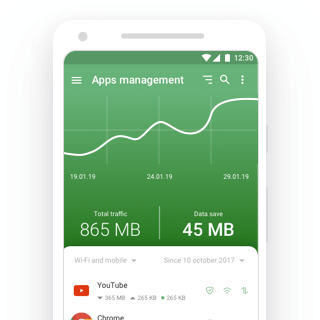
Просто супер, скачал для Android.
Лучший по крайней мере для Android браузера.
Добавьте для Huawei android 5.1 версия
Не включилось на Nokia 8 Android 9
Спасибо разработчикам за реализацию, версии для android!
Пользуюсь 4 года. Очень помогает и на PC и на Android.
Разработайте VpnGuard для android на подобие hotspot shield с быстрыми серверами.
На Windows 10 работает, сейчас попробую скачать и на Android 8.1.0! Good Luck!
Очень доволен работой приложения на Android
У знакомых на iOS проблемы с блокировкой рекламы на яндекс радио, на Android все ок !
В нашей компании существует отдел удаленной технической поддержки, который помогает израильтянам с настройкой компьютеров, смартфонов и планшетов. Для консультации обращайтесь по ✆072-334-7000, 📧[email protected]. С удовольствием ответим на все ваши вопросы касательно настройки цифровой техники.
Отвечаем на вопрос: Возможно ли полностью отключить рекламу?
Полная блокировка рекламы возможна с помощью приложения DNS66. Аппликация борется с рекламой на уровне DNS, то есть трафик фильтруется только в момент соединения. Это не замедляет работу телефона и не израсходует дополнительно заряд батареи.
DNS66 нет в Google Play, так компания Google ведет своеобразную политику касательно блокировщиков и удаляет их из магазина. Приложение доступно для бесплатного скачивания для устройств на базе Android 5.0 и выше через сторонний источник F-Droid.
После запуска стартового экрана нужно выбрать опцию «Автоматический запуск при загрузке». Во вкладке «Хосты» вы сможете очень легко управлять источниками рекламы и даже блокировать рекламу от определенных провайдеров.
 Детекторы рекламных сетей
Детекторы рекламных сетей
Также можно рассмотреть использование детектора рекламных сетей. Эти приложения предназначены для обнаружения и блокировки включений между вашим телефоном и известными рекламными сетями. Полная блокировки всех подобных включений должна положить конец всплывающим рекламным объявлениям на вашем телефоне.
Существует несколько хороших приложений для решения этой задачи. Мы рекомендуем присмотреться к AppBrain Ad Detector и Lookout Security & Antivirus (ранее Ad Network Detector). Addons Detector выдает информацию для анализа, какая реклама показывается каким приложением, а также откуда взялось это приложение. Эти сведения могут быть не особо полезными, но важно знать, что подобная информация доступна.
Удаление рекламных приложений
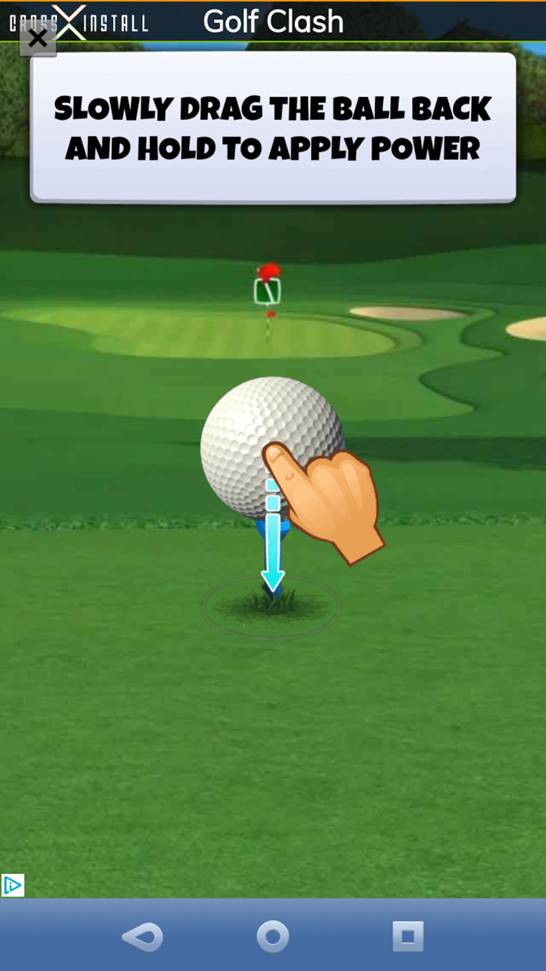
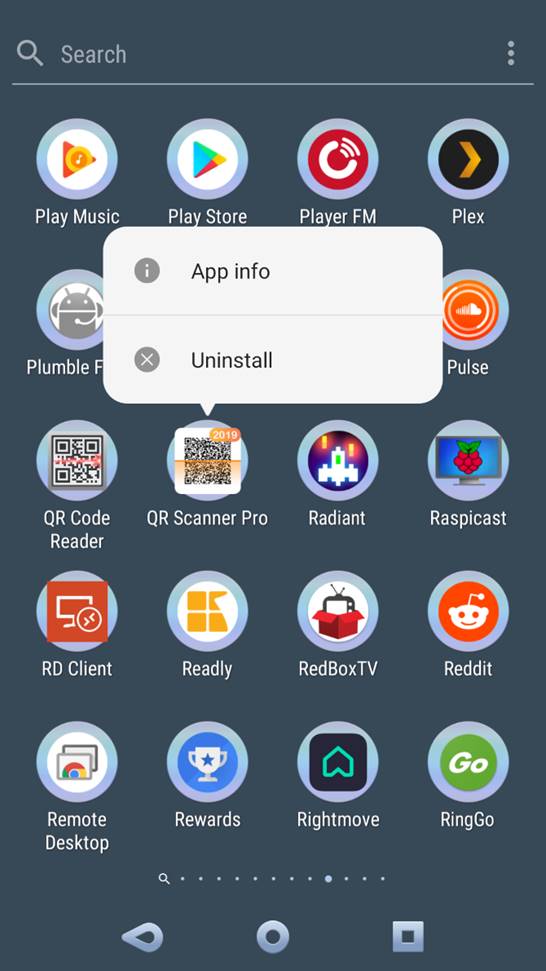
Для окончательного избавления от всплывающей рекламы следует удалить соответствующие приложения.
Здесь все довольно просто. Заходим в Settings (Настройки) > Applications (Приложения), нажимаем на нужное приложение и выбираем Uninstall (Удалить).
Альтернативный вариант: вкладка Uninstall на информационном экране приложения или прямо из домашнего экрана или из app drawer. Удерживайте нажатие и выберите Uninstall.
Можно пойти более экстремальным путем и восстановить резервную копию телефона до того, как было установлено рекламное ПО.
Вы также можете сбросить настройки до заводских для удаления всех приложений и данных со своего телефона и начать с чистого листа. Этот кардинальный способ пригодится в случаях, когда рекламы слишком много.
Установка Adblock Plus требует в настройках системы включить пункт «Разрешить установку из неизвестных источников»:
- Откройте настройки и пролистайте их до пункта «Приложения».
- Откройте пункт «Неизвестный источник» и отметьте галочкой «Разрешить установку приложений из неизвестного источника».
Я почти уверен, что реклама в играх и в приложениях вам либо мешает, либо просто надоела. Через несколько минут вы сами узнаете надежный способ удалить то, что вам мешает. Замечу, что способ выбран универсальный и он одинаково подходит для смартфонов с root-правами, так и без них.

С одной стороны благодаря рекламе в приложениях и играх мы имеем бесплатный контент, но все же эти маленькие баннеры и всплывающие объявления мешают. А потому если вы готовы мириться с небольшой рекламой в своем окне, то можете не удалять ее и тем самым поддержать разработчиков, которые трудятся и выпускают обновления за полученные из нее деньги. Замечу, что проекты, которые работают только на одном энтузиазме и не привлекают спонсоров, могут продержаться не так долго.
Если же вам реклама назойливо мешает, то можно воспользоваться программой Adblock Plus. Это приложение удалит сразу все лишнее, однако никак не повлияет на функции в приложениях. После зачистки вы сразу заметите, что меньше раздражаетесь, так как вам не будут мозолить глаза рекламные блоки, всплывающие чаще в самый неподходящий момент.

Поверьте, Adblock Plus – это самый простой способ заблокировать всю рекламу, причем не только в играх и приложениях, но и в браузере при просмотре сайтов. Не удивительно, что Google удалил это приложение из Google Play магазина, так как это мешает разработчикам зарабатывать деньги. Так что еще раз подумайте об этом.
Инструкция как удалить рекламу в приложениях на Андроид:
Скачать Adblock Plus вы можете с официального сайта программы.
Установка Adblock Plus требует в настройках системы включить пункт «Разрешить установку из неизвестных источников»:
- Откройте настройки и пролистайте их до пункта «Приложения».
- Откройте пункт «Неизвестный источник» и отметьте галочкой «Разрешить установку приложений из неизвестного источника».
Теперь вы можете установить Adblock Plus на своем Android-смартфоне или планшете. Если у вас есть root-права, то приложение может запросить доступ к ним. Если у вас нет root-прав, то установка пройдет и без запроса, в обычном режиме. После установки можете запустить программу и проверить, отмечен ли пункт «Активировать». После этого можете запускать все свои бесплатные игры и проверять, есть ли реклама в них. Уверен, что теперь вы ее не увидите и батарея вашего смартфона будет не так сильно расходоваться.
Результат работы приложения (слева — до, справа — после):
Но на самом деле отключить ее можно, просто нужно выбрать оптимальный метод для вашего андроида. В этой статье мы рассмотрели все основные методы скрытия рекламы в ютубе, которые только существуют на данный момент.
Способы блокировки рекламы в Ютубе
Вы сами выбираете – какой вариант вам больше всего подходит. Можно это решить одним кликом, оплатив ежемесячный доступ или же установить специализированные инструменты, получить root-права, но при этом ничего не платить. Главное внимательно следуйте описанным шагам и повторяйте все в точности также, как здесь описано.
С помощью приложений
Adblock Browser
Раньше можно было установить отдельную программу Adblock, которая отслеживала ваши действия и блокировала рекламу в браузерах. Сейчас же его нет в Google Play, так как в 2017 году оно было переработано в отдельный браузер, полностью блокирующий какую-либо рекламу, в том числе и в сервисе YouTube. Все что вам нужно – это загрузить это приложение на свой андроид и смотреть любые ролики в ютубе:
С помощью этого браузера можно заблокировать до 99% рекламы, появляющейся в разных типах баннеров и форматах. Вы в любой момент при помощи специального переключателя сможете сами контролировать, где должна появляться реклама, а где нет. На данный момент — это приложение скачали более 10 миллионов раз.
YouTube AdAway
Внимание! Для работы этого приложения у вас должны быть установлены ROOT-права на устройстве. Если не знаете, как их получить, более детальную информацию можете прочитать в нашей статье. Далее после получения прав администратора выполняете действия:
Старайтесь загружать подобные файлы только с проверенных сайтов, а если есть официальный портал, то только оттуда. В любом случае, самые новые версии всегда выкладываются на официальных порталах, а уже потом копируются на сторонних файлообменниках и сайтах.
YouTube Vanced Android
Это отдельное приложение для просмотра роликов в Ютубе без рекламы, которое представляет собой клон оригинального YouTube. Может быть установлено вместе с оригинальным приложением, поэтому конфликтов не будет. Также не требуется наличие root-прав, поэтому от вас практически ничего не требуется.
AdGuard
На компьютерах этот блокировщик отлично справляется с большей частью рекламы, а вот на смартфонах на базе Android он с недавнего времени блокирует рекламные баннеры только в том случае, если вы пользуетесь браузером Яндекса или приложением от Samsung, поэтому, если у вас установлен один из этих вариантов, смело можете загружать блокировщик. Далее действия будут следующими:
Cygery AdSkip
Это еще один тип программы для блокировки рекламы, которая автоматически будет нажимать кнопку «Пропустить» в рекламных вставках. То есть, по факту приложение не удаляет ее, а просто пропускает. Загрузить приложение можете на форуме 4pda. Доступно для Android 4.3 и выше, причем наличие root-прав не требуется.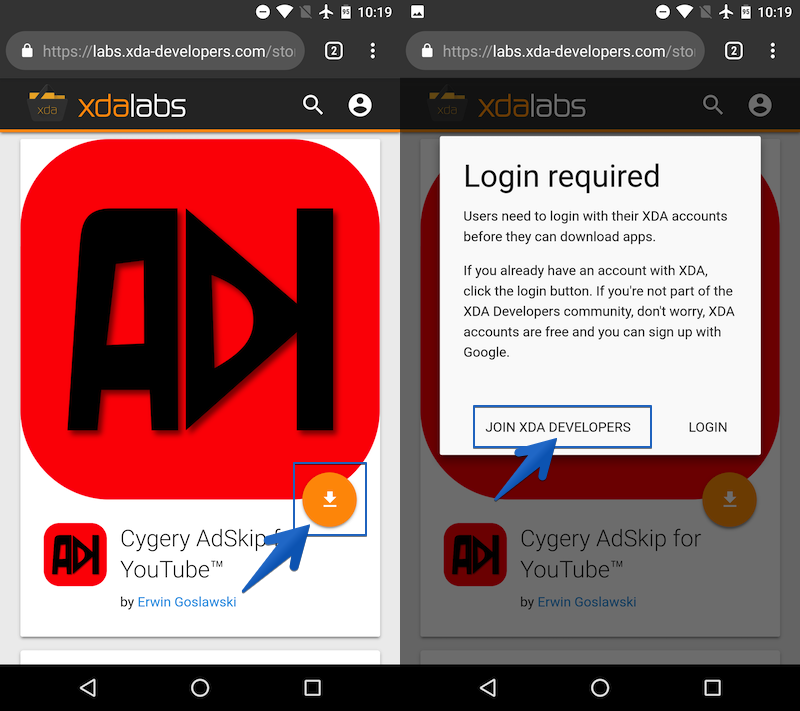
- Зайдите на сайт 4pda и в поиске вбейте название Cygery AdSkip;
- Загрузите необходимую версию на свой телефон, предварительно активировав установку из непроверенных источников;
- Запустите программу и наслаждайтесь процессом. В ней также есть минимальный набор настроек, которые можно подкорректировать под себя.
Вообще для ютуба предусмотрено много взломанных приложений, но большая часть из них требует удаления старого YouTube, который официально загружается в Google Play, а также наличие root-прав. Мы же вам предоставили наиболее оптимальные варианты, где от пользователя требуется минимум действий. При этом он получает максимум результата.
Премиум-подписка
Если вам не хочется устанавливать сторонние программы, разрешать root-права на своем устройстве, и, уж тем более, ждать, пока приложение пропустит рекламу, можно просто оформить Premium-подписку в сервисе YouTube, чтобы смотреть любые ролики без рекламы. Стоимость составляет 199 рублей и привязывается к вашему аккаунту в YouTube. Можно выделить ряд преимуществ этого сервиса:
Каким именно методом воспользоваться – решать только вам. Да, в России пользователи не особо привыкли платить за информационный контент, но за последние годы эта ситуация все же меняются и люди понимают, что ценник не особо высокий, а возможностей предоставляется много. Например, в США давно уже большая часть пользователей пользуется только лицензионным софтом, получает доступ ко всем сервисам только по подпискам, хотя и стоимость у них по нашим меркам в разы выше.
Затем настраиваем данную программу:
В последнюю время была масса сообщений, что YouTube пропускает рекламу при блокировщике. Видимо пришли какие-то обновления и ряд блокировщиков еще не успели переделать.
Ну что же, давайте уберем эту проблему элементарным способом.
Оговорюсь сразу, полностью рекламу, включая яндекс директ на страничке Яндекса могут убрать следующие браузеры: Google Chrome, Brave, Vivaldi и Mozilla. Браузеры Яндекс и Opera тоже убирают рекламу везде, кроме страниц яндекса.
Для макбуков все работает идентично, но только при установке этих браузеров. Для Сафари ЭПЛ запретила блокировщики. У него есть свой, но его работа — на ваше усмотрение.
Для этого, устанавливаем:
Блокировщик uBlock Origin
Расширение Tampermonkey
И файл RU AdList
Все, больше никакой рекламы нигде вы не увидите. Расширение Tampermonkey и RU AdList можно использовать с любыми известными блокировщиками. Эти два дополнения просто помогают правильно им работать. Теперь странички у вас будут выглядеть вот так:
2. Убираем рекламу в телефоне. Android и iOS.
Для начала скачиваем программу AdGuard с оф. сайта.
Важно, полностью рекламу в браузере удаляет и бесплатная версия. В приложениях она тоже убирает часть рекламы, но не всегда. Напомню, что с плей маркета, приложение адгуарда НЕ работает уже 1,5 года!
Для iOS можно скачать в магазине App Store.
Затем настраиваем данную программу:
И наконец корректируем работу баттареи, чтобы программа не отключалась в фоновом режиме:
Для того, чтобы убрать яндекс директ и убрать полностью рекламу в интернете, то устанавливаем мобильный браузер Chrome, Brave. Далее, добавляем адрес яндекса в исключения:
После чего, реклама убирается на 99% и страницы яндекса будут выглядеть так:
На остальных мобильных браузерах реклама уберется на 80-90% при работе с этой программой. Тут как кому удобно.
3.Убираем рекламу в приложении почты Mail.
Открываем приложение и нажимаем настройки — о программе — реклама, и снимаем галочку «показывать рекламу». Все, в приложении больше рекламы нет.
4.Убираем рекламу в приложении почты Яндекса.
Заходим в настройки и снимаем ставим ползунок на «не показывать рекламу» Через браузер идентично.
5.Убираем пуш-уведомления во всех браузерах.
6. Заменяем приложение YouTube, на YouTube Vanced без рекламы и с фоновым режимом. Только для Android.
Тут важен один момент, для каждого телефона идет отдельная установка, поэтому подробнее читайте инструкцию на 4пда для каждого телефона.
7.Убираем визуальный и мешающий мусор из окна плеера Youtube для ПК.Официально этот мусор не отключается. Мусор такой как — всплывающие окна на паузе. (Дико раздражает, когда поставил на паузу и пытаешься рассмотреть что либо в видео) Так же убирается вплывающие окна в под конец и во время видео с подписками, другими видео и прочим «нужным» контентом. (Подборка видео после полного окончания ролика остаются)Текст ниже копируем, идём в настройки uBlock Origin. «Параметры > Мои фильтры». Вставляем скопированное:
Вы также можете использовать брандмауэр или приложение для ограничения разрешений (например, DroidWall или LBE Privacy Guard), чтобы ограничить доступ в Интернет для определенных приложений. Это также требует root.
Есть ли способы, которые пытаются заблокировать рекламу в приложениях? Кажется, что это должно быть теоретически возможно, например, путем блокирования веб-запросов к определенным сайтам.
Самым популярным методом является замена встроенных файлов хостов на тот, который заставляет запросы DNS к известным рекламным серверам приводить к 127.0.0.1 (localhost). Это эффективно блокирует наиболее распространенную рекламу и большую часть рекламы Google в приложениях.
Недостатком является то, что приложения могут сказать, что реклама блокируется, и могут либо отказаться от показа, либо иным образом снизить их полезность, пока действует блокировка рекламы.
Кроме того, root-доступ необходим для замены файла hosts.
Кроме того, я не видел ничего, что могло бы выборочно блокировать веб-запросы для произвольных приложений. Для некоторых программ, которые используют доступ к Интернету только для рекламы, вы можете использовать приложение брандмауэра, чтобы запретить им доступ к Интернету или — если ваше ПЗУ поддерживает его (например, последняя версия CyanogenMod) — отозвать разрешение на доступ к Интернету из приложения.
Опять же, root-доступ обычно требуется для настройки общесистемного брандмауэра на уровне приложений или замены вашего ПЗУ.
Есть два разных приложения, AdFree Android и AdAway, которые теоретически блокируют рекламу во всех приложениях. Вы должны иметь рутированный телефон, чтобы использовать их.
AdFree Android работает
. аннулирует запросы к известным именам хостов в системном файле hosts.
по сути, это автоматическое решение для изменения файла hosts, созданное здесь другим пользователем. Похоже, что Adaway делает то же самое.
Если у вас нет рутированного телефона, вы можете, по крайней мере, использовать браузер Firefox с надстройкой Adblock Plus (установленной через Firefox).
Вы также можете использовать брандмауэр или приложение для ограничения разрешений (например, DroidWall или LBE Privacy Guard), чтобы ограничить доступ в Интернет для определенных приложений. Это также требует root.
Чтобы отключить рекламу, вы должны понимать, откуда реклама на самом деле. Существуют легко идентифицируемые рекламные серверы, которых можно легко отредактировать, отредактировав файл hosts (вы можете редактировать файл hosts на рутированном телефоне через файловый менеджер ES, либо из сеанса терминала, будь то локальный или с вашего ноутбука / рабочего стола ).
Но когда рекламные серверы продолжают иметь случайные субдомены, это может быть настоящей рутиной, чтобы продолжать преследовать эти обновленные серверы. Существуют приложения (ранее упоминавшиеся), которые помогают облегчить эту задачу — но это все еще то же самое решение — получить рекламу — и затем заблокировать новые серверы. Ни один из этих методов не работает, если IP-адрес жестко закодирован. Это козырь.
Другой вариант — включить брандмауэр, который запрещает ЛЮБОЙ трафик для определенного приложения. Это означает, что обновления, реклама, публикация вашей статистики и т. Д. Не используют тарифный план и не связывают ваш телефон. Avast! Мобильная безопасность (бесплатно на рынке или в Play) дает вам детальный контроль, когда вы этого хотите. Я использовал Avast на настольных компьютерах и серверах и запускал его на рутированных Gingerbread и CyanogenMod9 (ICS). Очень хорошее приложение
Помимо блокировщиков рекламы на основе DNS / IP-адресов, я бы также рекомендовал MinMinGuard (требуется рутованный телефон и Xposed Framework). Он имеет блокировку на основе API, при которой блокируются вызовы функций, предоставляемые рекламным сетевым SDK.
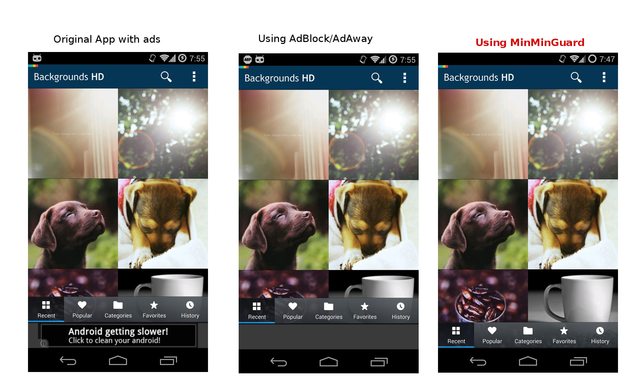
Adblock Plus теперь доступен для Android.
Если вы любите Adblock Plus на рабочем столе, теперь вы можете взять его с собой на свой телефон Android. Adblock Plus для Android блокирует рекламу на сайтах, пока вы просматриваете, и даже подавляет рекламу внутри приложений, поддерживаемых рекламой. Лучше всего, это абсолютно бесплатно.
Хотя и неполное, у меня есть решение, которое мне достаточно. Я настроил сервер dnsmasq dns в локальной сети, чтобы он служил 0.0.0.0 в качестве ответа на заданный набор имен хостов рекламы.
Преимущество заключается в том, что у меня есть одно решение, которое исправляет это как для моего планшета, так и для моего телефона без необходимости рутирования любого из них. Недостаток в том, что он работает только дома на моем Wi-Fi.
Мне нравится подход брандмауэра. Недавно установил брандмауэр NoRoot и методом проб и ошибок обнаружил, что если я блокирую доступ к l [ab] -in-f [0-9] <3>. 1e100 .net (на самом деле, приложение не поддерживает регулярные выражения в адреса), реклама не проходит.
До этого у меня была похожая проблема, и ни одно из существующих приложений не могло решить мои проблемы, кроме того, я не могу получить root права на мою телефонную политику компании. Тогда я понял, что вы можете настроить прокси для каждого подключения (Wi-Fi и 4G) в отдельности. Поэтому я установил squid, настроил блокировку большинства надоедливых рекламных сайтов и развернул в докере. Короче говоря:
Затем настройте прокси на своем телефоне, чтобы использовать IP-адрес хост-машины и 3128 в качестве порта.
Если вы хотите проверить детали или просто скомпилировать собственное изображение, исходный код доступен на GitHub: source и DockerHub: images
В последнем приложении Android Market ( у меня 3.15 — впервые, когда я заметил эту опцию ) есть опция, позволяющая предотвратить отслеживание рекламы в Google или AdMob и персонализацию рекламы в соответствии с вашими интересами. Если это все, что вы хотите остановить, тогда это просто галочка.
Откройте приложение «Маркет», нажмите Menu прокрутить вниз до заголовка « Другие настройки», где вы должны увидеть:
Google AdMob Ads : персонализируйте объявления на основе моих интересов
Выберите, следует ли персонализировать рекламу от Google и AdMob в мобильных приложениях на этом устройстве. Выучить больше
Просто уберите галочку с этой галочки, чтобы:
Если вы откажетесь, информация об идентификаторе вашего устройства не будет использоваться Google для продвижения рекламы, и вы не будете получать объявления, основанные на ваших интересах или предполагаемой демографии.
Ответ: теоретически да, практически нет. С тех пор прошло несколько лет, но рекламное ПО стало еще хуже.
Существует другой, более быстрый способ: создать группу, которая будет разрабатывать альтернативные прошивки для Android, по сути, такие же, как у Android, но с условиями лицензирования, явно запрещающими использование рекламы, и, возможно, даже какой-нибудь механизм запрета / брандмауэра, встроенный в систему и легко настраивается пользователями. Хорошая реализация была бы очень дорогостоящей, и потребовалось бы время, чтобы поставить ее на один телефон. Но это определенно заставит Android-сообщество реагировать.
Это некоторые эффективные подходы, но любое реальное действие должно включать Google, который должен «передумать и стать белым и пушистым», чтобы действительно избавиться от рекламного ПО в Android. Этого вряд ли удастся достичь при нынешней мировой экономической модели.
Наш совет: Вы также можете нажать на название приложения, чтобы получить доступ к дополнительным параметрам и более подробно настроить, какой тип уведомлений хотите получать и где Вы хотите, чтобы они отображались.
Как блокировать рекламу в приложениях и играх
Блокировка уведомлений приложений
Одна из самых навязчивых форм рекламы, используемая приложениями, – всплывающие уведомления, которые приходят на экран даже если эти приложения не открыты. Но и эту проблему можно решить:
1) Войдите в Настройки (Settings) телефона.
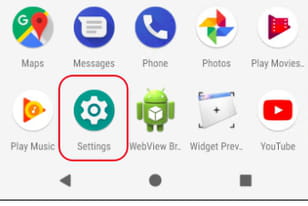
2) Выберите Уведомления (Notifications).
Найдите приложение, которое Вас беспокоит, и деактивируйте его. Теперь Вы не будете получать уведомления от этого приложения.
Наш совет: Вы также можете нажать на название приложения, чтобы получить доступ к дополнительным параметрам и более подробно настроить, какой тип уведомлений хотите получать и где Вы хотите, чтобы они отображались.
Блокировка уведомлений веб-страниц
Если реклама в форме уведомлений приходит не от приложения, а от веб-сайта, можно заблокировать их следующим способом:
1) Откройте Chrome, нажмите на значок с тремя точками в правом верхнем углу и введите Настройки. Затем выберите Уведомления (Notifications).
2) Прокрутите вниз, пока не дойдете до пункта Веб-сайты (Web-pages) – здесь Вы найдете список всех страниц, которым дали разрешение отправлять Вам уведомления (возможно, Вы даже не заметили, что дали такое разрешение). Деактивируйте их один за другим.
Обратите внимание: приложение, описываемое в этой статье, принадлежит сторонним разработчикам и требует наличие root-привилегий на вашем устройстве. Проверьте это перед его установкой.
Привет, Хабр! Представляю вашему вниманию перевод статьи How to Remove Ads from Android Apps автора Owais Sultan.
Обратите внимание: приложение, описываемое в этой статье, принадлежит сторонним разработчикам и требует наличие root-привилегий на вашем устройстве. Проверьте это перед его установкой.
Если вы владелец Android устройства, вы наверняка устанавливаете на него множество приложений. Но такие приложения как MX Player, показывают слишком много раздражающей рекламы. Если у вас много таких приложений, и вы их часто используете, то подобная реклама сильно утомляет.
Поэтому, если вы хотите узнать как от неё избавиться, то вы пришли по адресу.
Сегодня в этой статье, мы дадим вам полное пошаговое руководство по использованию приложения Lucky Patcher для удаления всей этой навязчивой рекламы.
Итак, начнем с того, что же такое этот Lucky Patcher? Затем покажем подробно, как установить его на ваше устройство? И в конце вы узнаете, как с его помощью удалить рекламу Google с вашего устройства.
Что такое Lucky Patcher?
С помощью этой утилиты, вы с легкостью можете модифицировать установленные у вас приложения. Вы можете обойти покупку приложений в Google Play. Используя Lucky Patcher, вы можете удалить системные приложения. Но его лучшей особенностью является — удаление рекламы из ваших приложений.
Но перед этим, убедитесь, что ваше устройство правильно настроено. Это приложение будет работать только на устройствах с root.
Особенности Lucky Patcher
Это приложение включает в себя множество интересных особенностей, поэтому перед его загрузкой и установкой, давайте их рассмотрим:
Как загрузить и установить Lucky Patcher на Android устройство
- Прежде всего, скачайте Lucky Patcher Apk с официального сайта на свой телефон.
- Нажмите Настройки в главном меню, а затем перейдите в Безопасность. Там вы можете легко найти опцию Неизвестные источники. Вы должны включить эту опцию для продолжения загрузки.
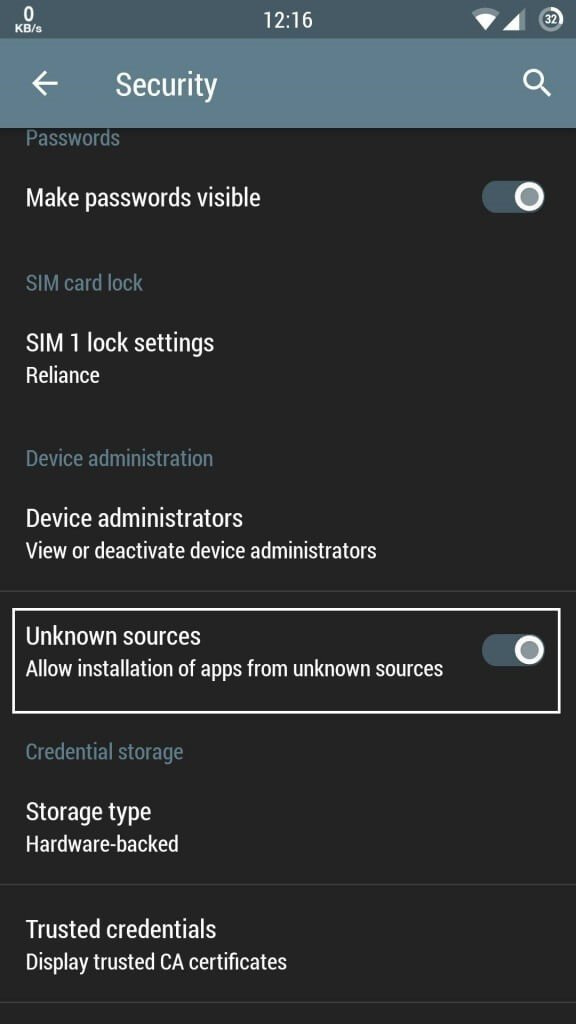
Теперь установите приложение и откройте его.
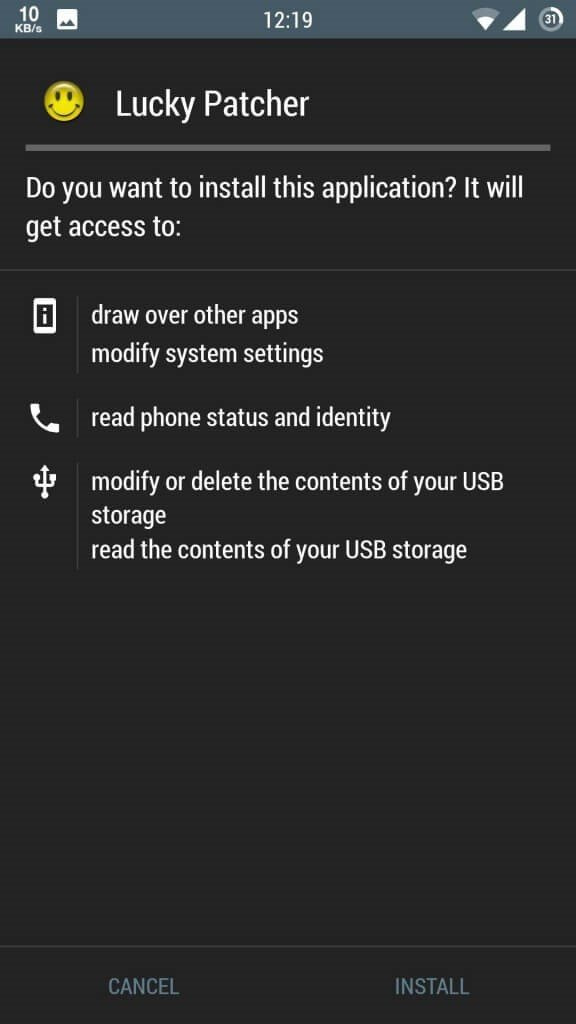
Как удалить рекламу из приложения с помощью Lucky Patcher
- После того, как вы успешно установили этот Lucky Patcher на свое устройство, откройте его.
- Теперь вам нужно нажать кнопку Разрешить, чтобы предоставить права доступа root.
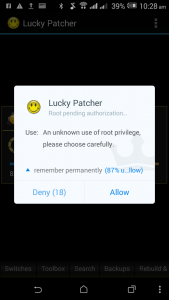
Вы можете увидеть полный список всех ваших приложений на домашней странице Lucky Patcher.
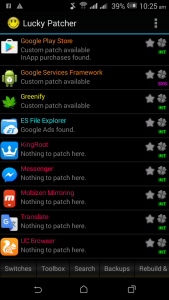
Теперь выберите приложение, из которого вы хотите удалить рекламу.
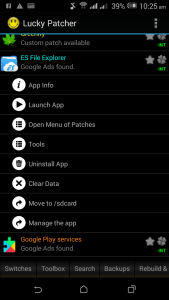
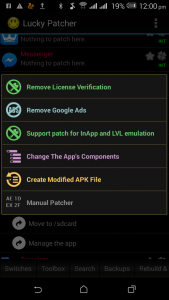
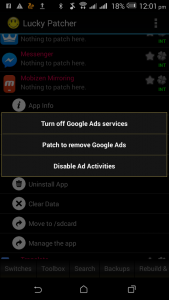
Теперь нажмите кнопку Применить. Это может занять несколько секунд.
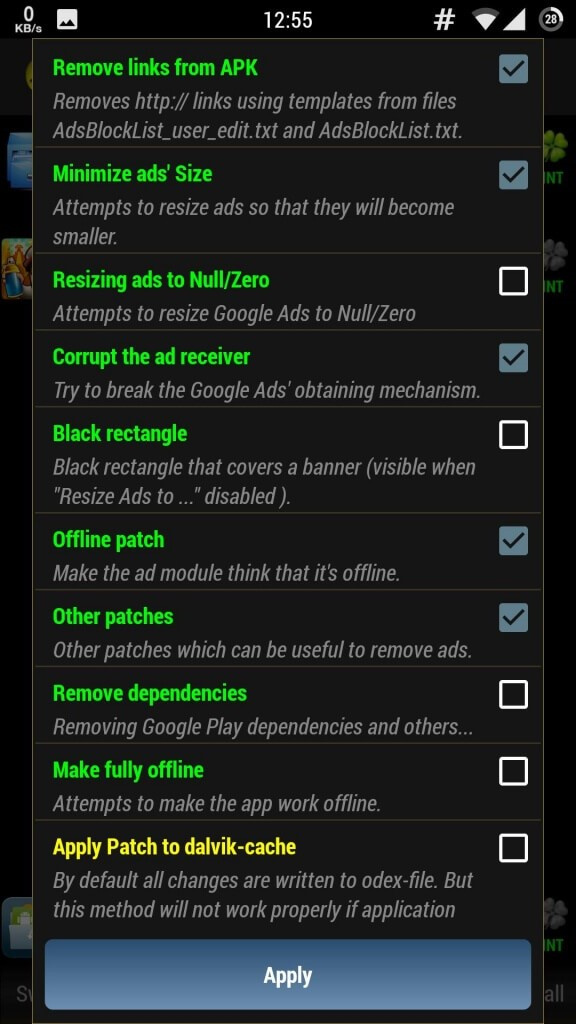
Вы можете увидеть, что начнётся патчинг этого приложения.
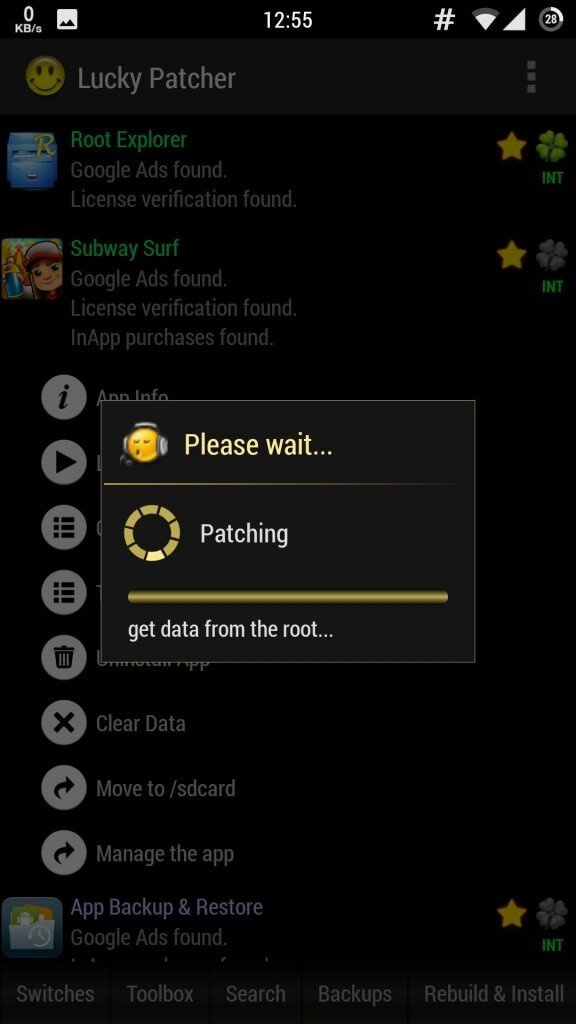
Заключительные слова
Если вы успешно выполнили вышеупомянутые шаги, вы обязательно избавитесь от этих раздражающих рекламных объявлений.
Cодержание